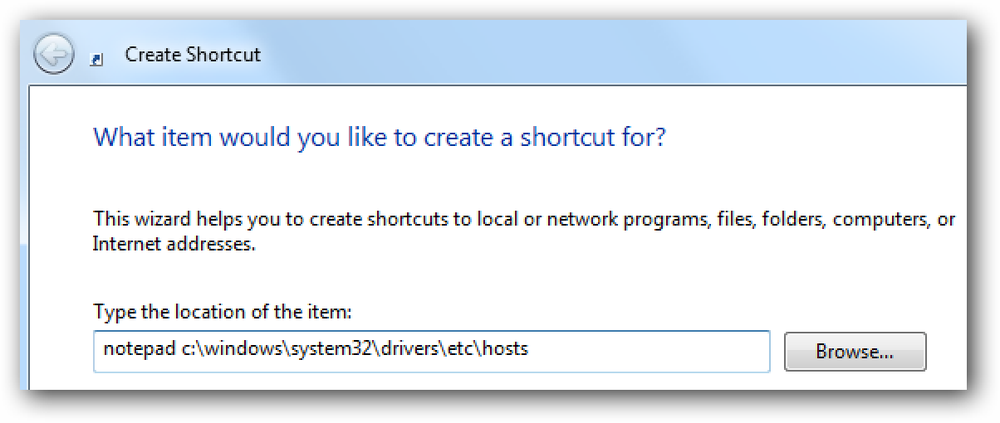Dumme Geek-Tricks Aktivieren Sie weitere Schriftarten für die Windows-Eingabeaufforderung
Ist Ihnen jemals aufgefallen, dass im Eigenschaftenfenster der Eingabeaufforderung nur zwei Schriftarten zur Auswahl stehen? Was Sie möglicherweise nicht wissen, ist, dass Sie einen einfachen Registrierungs-Hack verwenden können, um alternative Schriftarten zu aktivieren, einschließlich einer sehr gut lesbaren Schrift, die in Vista und Office 2007 enthalten ist.
Aber das ist noch nicht alles… Sie können eine Reihe von Schriftarten mit fester Breite aktivieren, wenn Sie wirklich wollen. Wir werden darüber berichten, wie dies funktioniert, sowie eine meiner bevorzugten "interessanten" Schriftarten für die Eingabeaufforderung.
Ändern der Standard-Eingabeaufforderungsschriftart
Um die Schriftart zu ändern, klicken Sie mit der rechten Maustaste auf die Titelleiste und wählen Sie im Menü Eigenschaften. Wenn Sie die Standardwerte für alle Eingabeaufforderungsfenster festlegen möchten, können Sie stattdessen die Option "Standardeinstellungen" wählen.

Nun können Sie auf der Registerkarte "Schriftarten" eine der in der Registrierung aktivierten Schriftarten auswählen.

In meinem Screenshot werden Sie feststellen, dass ich die Consolas-Schriftart aktiviert habe, die normalerweise nicht aktiviert ist. Lesen Sie also weiter, wie Sie sie aktivieren können!
Aktivieren zusätzlicher Schriftarten für die Eingabeaufforderung
Um zusätzliche Schriftarten in der Eingabeaufforderung zu aktivieren, müssen Sie Ihre Registrierungs-Hacking-Fähigkeiten herausholen und regedit.exe über das Startmenü-Such- oder Ausführungsfeld öffnen. Navigieren Sie zum folgenden Schlüssel:
HKEY_LOCAL_MACHINE \ SOFTWARE \ Microsoft \ Windows NT \ CurrentVersion \ Console \ TrueTypeFont
Wenn Sie zu diesem Schlüssel gelangen, wird im rechten Bereich die Liste der aktivierten True Type-Schriftarten angezeigt. Fügen Sie einen neuen Zeichenfolgenwert mit dem Namen 00 hinzu, und legen Sie den Wert auf den Namen der Schriftart fest, die Sie aktivieren möchten.
Beachten Sie, dass Sie Ihren Computer neu starten müssen, bevor Sie die neue Schriftart in der Eingabeaufforderung verwenden können.

Sie werden hier sehen, dass ich die Consolas-Schriftart aktiviert habe, indem Sie diese als Wert verwenden. Diese Schriftart ist standardmäßig auf allen Computern mit Vista oder Office 2007 enthalten. Wenn Sie jedoch XP verwenden, können Sie einfach den kostenlosen Powerpoint 2007 Viewer installieren, der die Schriftarten enthält.

Consolas ist selbst bei sehr kleinen Schriftgrößen gut lesbar.
Welche Schriftarten kann ich aktivieren??
Die Eingabeaufforderung akzeptiert nur Schriftarten mit fester Breite. Versuchen Sie also nicht, Comic Sans zu aktivieren =) Ich habe auf verschiedenen Schriftwebseiten nach ein paar Fonts gesucht und ein paar Schriftarten gefunden, die funktionieren, wie z Spaß aussehen:

Um eine solche zusätzliche Schriftart zu aktivieren, während Consolas weiterhin aktiviert bleibt, müssen Sie zunächst die Schriftart herunterladen und installieren (klicken Sie mit der rechten Maustaste darauf und wählen Sie "Installieren"). Gehen Sie dann zurück in die Registrierung und fügen Sie einen neuen Schlüssel hinzu geben Sie sicher einen anderen Namen an (ich habe 00 und 000 verwendet, aber Sie könnten 00, 01, 02 usw. verwenden).

Wenn Sie beide Zeichensätze aktiviert haben, sollten Sie auf der Registerkarte "Schriftart" wie zuvor auswählen können. Denken Sie daran, dass Sie einen Neustart durchführen müssen, damit sie tatsächlich funktionieren..

Einige Schriften funktionieren jedoch nicht… Ich habe einige Schriften mit fester Breite ausprobiert, die beim Versuch, das Eigenschaftenfenster zu öffnen, einen Fehler ergeben:

Wenn dies bei Ihnen der Fall ist, machen Sie sich keine Sorgen. Gehen Sie einfach zurück in die Registrierung und entfernen Sie das Objekt. Trotzdem ein ziemlich lustiger Trick… Jeder erinnert sich an Vfont aus den DOS-Tagen?